Excel 2010에서 숨겨진 통합 문서 숨기기를 해제하는 방법
Microsoft Excel 창은 쉽게 어수선 해져 완료하려는 작업에 집중하기가 어려울 수 있습니다. 이 혼란을 완화하는 한 가지 방법은 필요하지 않은 일부 요소를 숨기는 것입니다. 이것이 특정 행이나 열 또는 전체 워크 시트 및 통합 문서를 의미하는지 여부에 관계없이 Excel 2010에서 거의 모든 원치 않는 항목을 숨길 수 있습니다.
그러나 숨은 항목을 숨기기 취소하는 과정이 다소 다른 경우가 많으며 컴퓨터의 다른 사람이 숨은 사람 일 경우 증폭 될 수 있습니다. 따라서 개인 매크로 통합 문서와 같이 열려 있어야하는 통합 문서를 찾고 있다면 아래 자습서를 따라 숨기기 해제 방법을 배울 수 있습니다.
숨겨진 Excel 2010 통합 문서 숨기기
이 문서의 단계는 Microsoft Excel 2010에 숨겨져있는 전체 통합 문서의 숨기기를 해제하는 방법을 보여줍니다. 이러한 단계는 Excel 2007 및 Excel 2013과 같이 Office 리본을 사용하는 다른 버전의 Excel에서도 매우 유사합니다.
1 단계 : Excel 2010을 엽니 다.
2 단계 : 창의 맨 위에있는 보기 탭을 클릭하십시오.
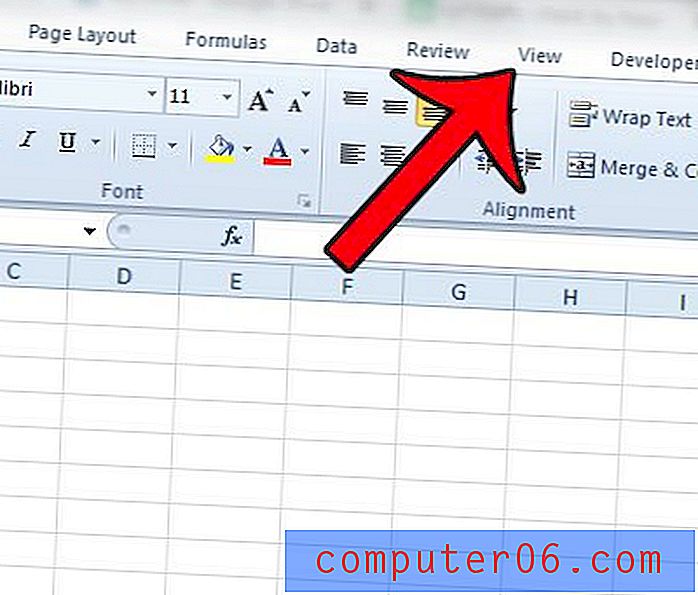
3 단계 : 창 상단에있는 Office 리본의 창 섹션에서 숨기기 해제 버튼을 클릭합니다.
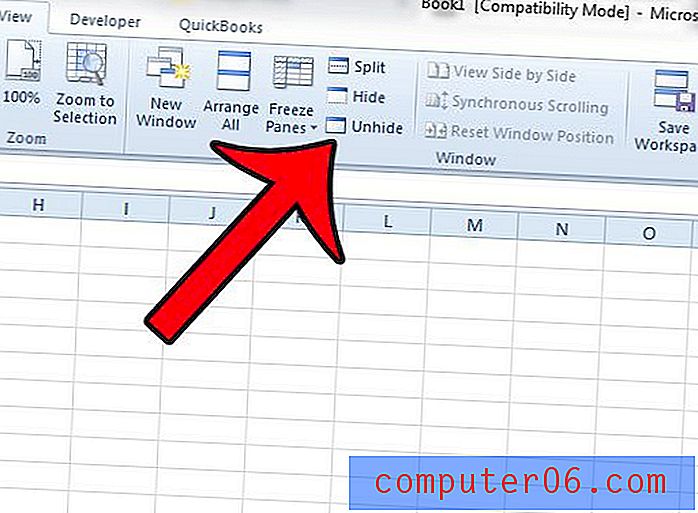
4 단계 : 숨기기를 취소 할 통합 문서를 선택한 다음 확인 버튼을 클릭합니다.
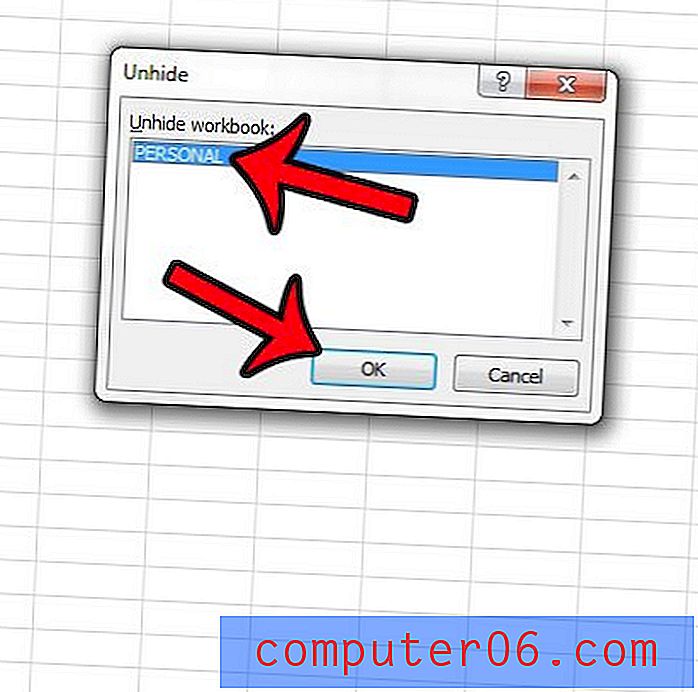
이 가이드에서 숨김 해제 한 개인 매크로 통합 문서의 경우 Excel 2010을 시작할 때마다 해당 통합 문서가 자동으로 열립니다. 기본 기능이 아닌 경우에는 단계의 메뉴로 돌아 가야합니다. 3 개인 통합 문서 내에서 대신 숨기기 옵션을 선택하십시오.
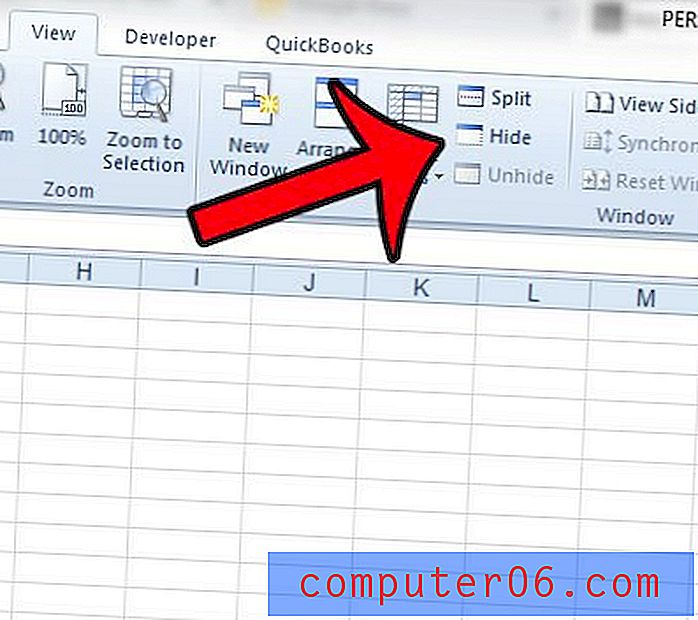
Excel에서 행, 열 또는 시트 탭과 같은 다른 요소의 숨기기를 해제하는 방법을 찾고 있다면이 가이드는 통합 문서의 거의 모든 항목을 숨기기 해제하기 위해 수행 할 단계를 보여줍니다.


